Para poder liquidar comisiones de agentes comerciales por las ventas realizadas en primer lugar debemos tener la ficha del agente comercial debidamente cumplimentada. Para ello nos dirigimos al menú Ventas – Agentes Comerciales – Agentes- Nuevo.
Se cumplimentan los datos personales del agente y marcamos el Check “Duplicar como proveedor para abonar las liquidaciones”.
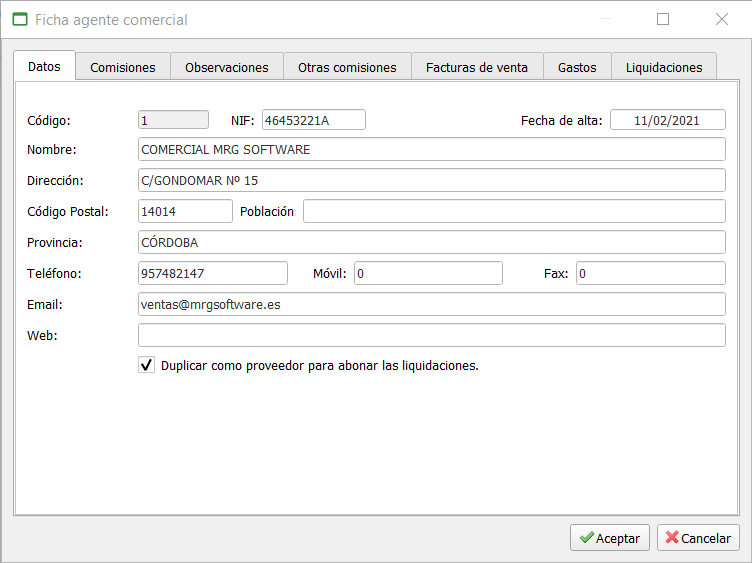
Pestaña Comisiones. Se puede indicar que el agente es externo lo que se conoce como profesional independiente o que forma parte de nuestra plantilla de empleados. Indicar el porcentaje de comisión y la retención de I.R.P.F(datos necesarios para la liquidación de comisiones) así como la ruta asignada.
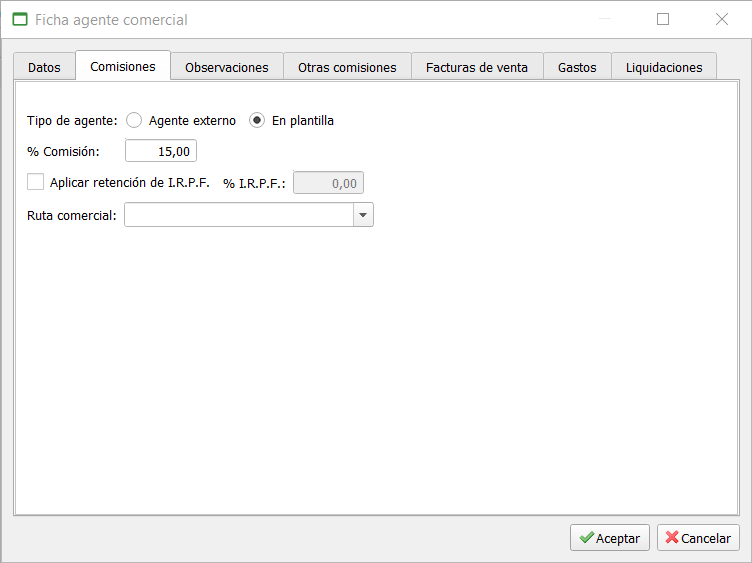
Pestaña Otras Comisiones.
Desde esta pestaña podemos incluir otro tipo de comisiones mas especificas, comisiones venta articulo o familia.
Cuando realicemos una factura de venta tendremos que indicar el nombre del comercial, de forma automática se aplicará el porcentaje de comisión en la venta. Para poder liquidar las comisiones de un agente comercial nos dirigimos a la ficha del agente comercial Pestaña Factura de venta.
Para liquidar las comisiones si se trata de un agente comercial externo deberá el agente emitir una factura y nosotros la registraremos como una factura de proveedores. De esta forma estamos imputando el gasto en nuestra contabilidad. Para registrar en nuestra aplicación la factura emitida por el agente comercial, recomendamos tener marcado en la ficha del agente comercial el Check “Duplicar como proveedor para abonar las liquidaciones”, de esta forma los datos del agente comercial constaran en nuestra base de proveedores y podremos generar una factura de proveedor.
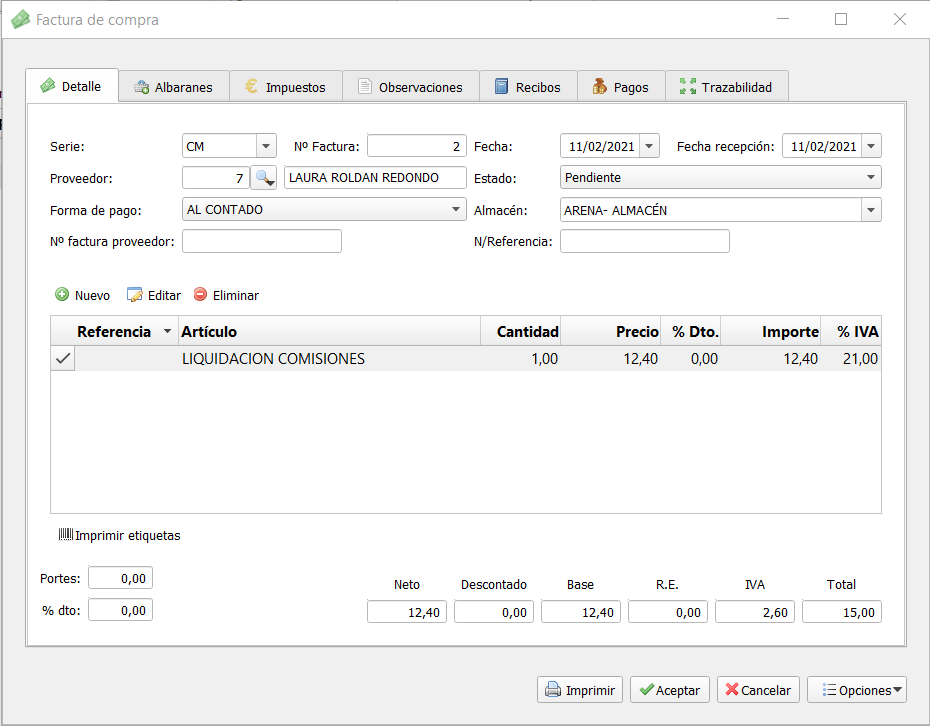
En la Pestaña Liquidaciones de la ficha del agente comercial pulsando “Buscar”, se pueden consultar las facturas registradas en las que como proveedor se muestre el agente comercial externo.
Si el agente comercial forma parte de nuestra plantilla podremos generar una nota de gastos que recoja el importe correspondiente a diferentes conceptos como puede ser comisiones, dietas etc. Para crear una nota de gastos es necesario registrar antes los diferentes tipos de gastos con el fin de clasificarlos, para ello nos dirigimos a Ventas – Agentes Comerciales – Tipos de gastos. Para generar facturas de gastos nos dirigimos al menú Ventas – Agentes Comerciales – Gastos.
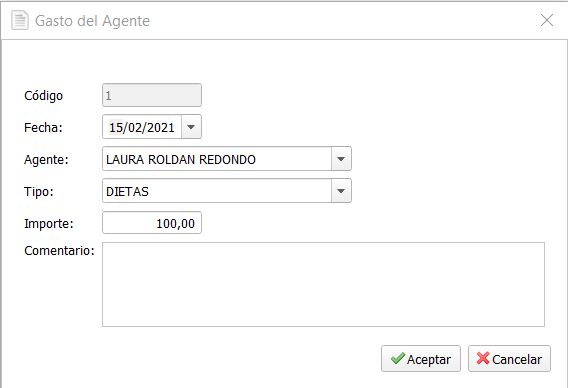
En la Pestaña Gastos de la ficha del agente comercial pulsando “Buscar”, se puede consultar las nota de gastos relacionadas con el agente comercial.